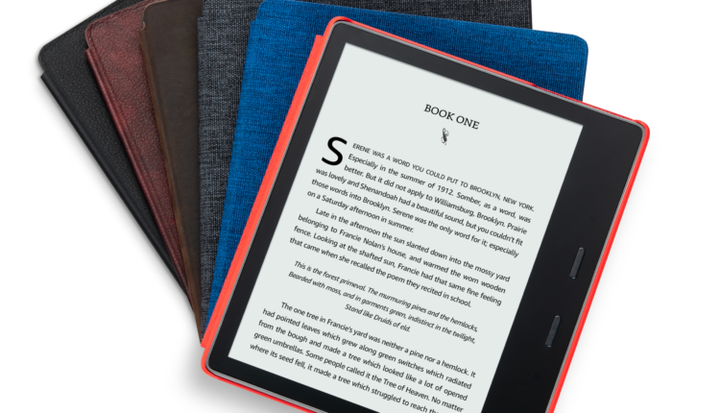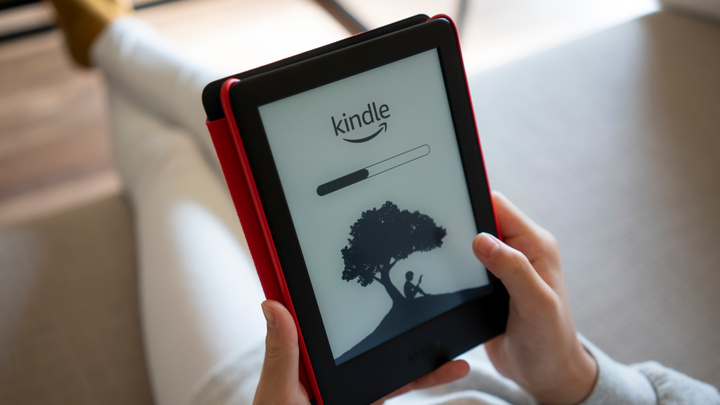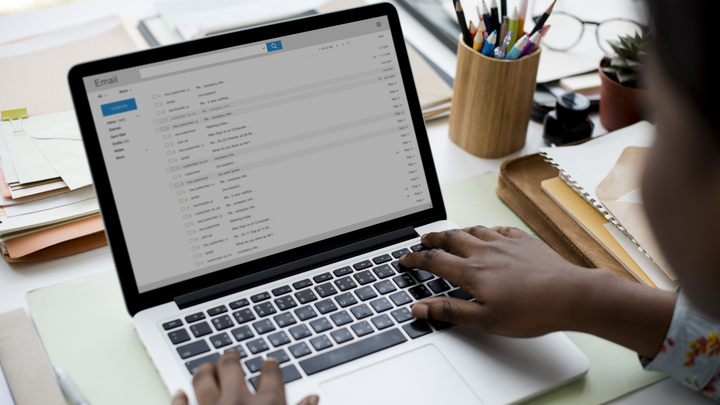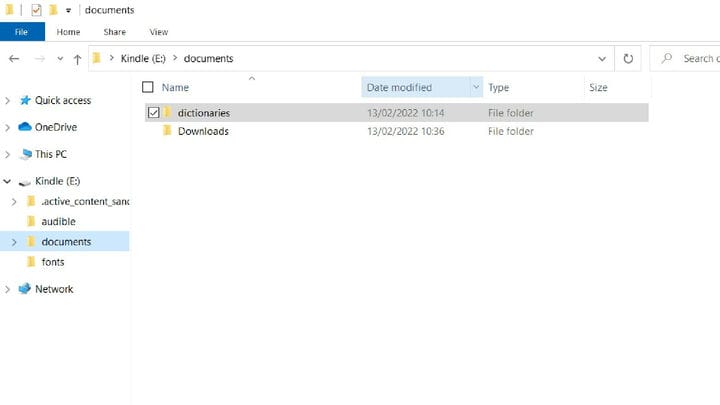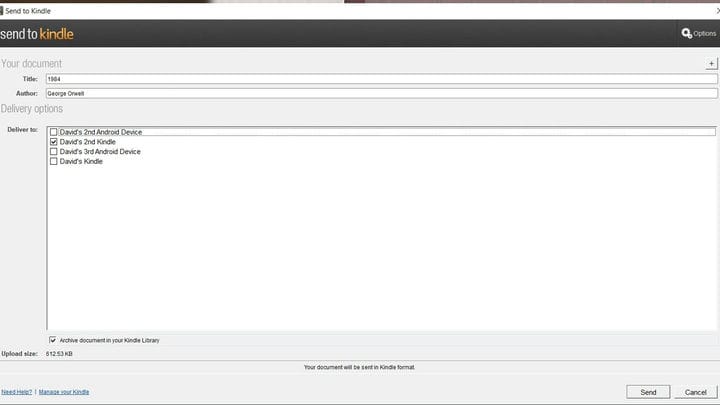Come trasferire i libri su un Kindle
Amazon Kindle è uno dei migliori eReader sul mercato, ma non devi fare affidamento sul negozio di Amazon per riempire il tuo dispositivo di contenuti. Esistono altri modi semplici per caricare eBook e documenti sul tuo Kindle e Amazon ti aiuterà anche a farlo.
Tutto ciò che viene menzionato in questo articolo è gratuito e c’è un modo per trasferire contenuti da quasi tutti i dispositivi al tuo Kindle. Alcuni dispositivi o formati di file meno recenti potrebbero richiedere un passaggio aggiuntivo per essere spostati, ma nulla qui dovrebbe essere abbastanza complesso da farti inciampare.
Amazon non ha problemi con i suoi clienti che trasferiscono i documenti sui propri dispositivi. La società stessa gestisce due dei tre metodi descritti di seguito. C’è anche un sacco di materiale privo di copyright disponibile, il che significa che il sideloading può essere privo di sensi di colpa e problemi legali.
Perché potresti dover caricare lateralmente un libro
Amazon ha una vasta selezione di libri adattati per Kindle. Il loro piano Kindle Unlimited fornisce l’accesso a migliaia di libri e riviste per $ 10 al mese, quindi perché dovresti scherzare con il sideload dei file? Ci sono alcuni motivi per cui potresti voler trasferire qualcosa sul tuo Kindle.
Potresti non voler pagare Amazon $ 140 all’anno o pagare quello che stanno addebitando per acquistare libri a titolo definitivo e pensare di poter trovare un affare migliore altrove. Il Kindle è una fantastica gamma di eReader e il sideloading significa che puoi ancora utilizzare un Kindle con qualsiasi libro digitale che possiedi.
I romanzi classici sono un buon esempio. Il diritto d’autore su libri, romanzi e giornali scade 70 anni dopo la morte di un autore, quindi migliaia di opere sono disponibili gratuitamente. Siti web come Project Gutenberg offrono opere classiche come download gratuito. Puoi quindi trasferire quei file sul tuo Kindle senza troppi sforzi. Ovviamente, se vuoi sprecare denaro, puoi comunque pagare $ 4 per la tua versione digitale di Pride and Prejudice ; non c’è assolutamente alcun motivo logico, legale o morale, per pagare una copia digitale di qualcosa fuori dal diritto d’autore.
Per le opere protette da copyright, ci sono ancora opzioni più economiche. Amazon non è l’unico negozio di libri al mondo. Humble Bundle offre regolari offerte di eBook e non c’è motivo per cui non puoi leggere quegli eBook su un Kindle.
E se il tuo lavoro o studio prevede di spulciare un documento dopo l’altro, potresti trovare il processo più semplice su un eReader. Basta caricare lateralmente ciò di cui hai bisogno e risparmiati il fastidio di trasportare un pesante pacco di carte. Le funzioni di ricerca, dizionario e annotazione del Kindle potrebbero persino semplificarti il lavoro.
Puoi inviare i libri via e-mail direttamente al dispositivo
Se hai un numero limitato di file e un Kindle connesso a una rete Wi-Fi, inviare semplicemente il file tramite e-mail al tuo dispositivo è il modo più semplice per caricarlo lateralmente. Apri il tuo Kindle, vai al menu delle impostazioni e seleziona "il tuo account". In fondo, dovrebbe esserci un "Invia a e-mail Kindle", che assomiglia a [email protected]. Nella maggior parte dei casi, è semplice come allegando il file a un’e-mail vuota e inviandolo; Amazon farà il resto. Puoi inviare fino a 25 file, a condizione che la dimensione totale dell’e-mail sia inferiore a 50 MB in totale. Questo metodo è il modo più semplice per trasferire documenti tra un iPhone e un Kindle.
Ma può essere un po’ più complicato, a seconda delle circostanze. Tieni presente che l’indirizzo email da cui stai inviando il file deve essere inserito nella whitelist; se stai utilizzando l’indirizzo e-mail utilizzato anche dal tuo account Amazon, sarà automaticamente nella whitelist. In caso contrario, è necessario registrare l’indirizzo e-mail che utilizzerai sul sito Web di Amazon prima di inviare qualsiasi file.
Solo alcuni tipi di file funzioneranno con questo metodo, ma sappi solo che non sei limitato ai formati Kindle (MOBI e AZW). L’elenco completo dei formati è disponibile qui e include i tipi di file più diffusi come Microsoft Word (DOC e DOCX) e PDF. Ci sono alcune omissioni degne di nota, incluso il formato EPUB, ma sono disponibili siti di conversione online gratuiti per trasformare il tuo file in uno utilizzabile dal tuo Kindle.
Amazon converte anche i documenti dal formato PDF al formato Kindle se digiti "convert" nella riga dell’oggetto dell’e-mail. La conversione include aspetti positivi e negativi: sarai in grado di utilizzare tutte le funzionalità di Kindle come la dimensione del testo regolabile con i file convertiti, ma potresti anche vedere alcuni errori nel testo.
Se il tuo Kindle non ha il Wi-Fi, devi fare un passaggio aggiuntivo. Poiché il tuo dispositivo non può connettersi a Internet ed estrarre file direttamente dalle e-mail, dovrai aprire l’app Kindle sul telefono e ricevere il file lì. Una volta che il file si collega al tuo account, sincronizzalo con il tuo Kindle tramite Bluetooth, quindi i tuoi eBook dovrebbero apparire.
L’uso di un cavo è l’ideale per più file
Dave Mc Quilling
Sebbene tu possa inviare fino a 15 file via e-mail, la dimensione totale dei file in genere non può superare i 50 MB in totale; inoltre, il tuo provider di posta elettronica potrebbe limitare il numero e la dimensione degli allegati che puoi inviare oltre. Se hai centinaia (o addirittura migliaia) di libri da caricare contemporaneamente, dovresti usare un cavo. Questo metodo funzionerà con tutte le versioni di Amazon Kindle.
Il caricamento laterale tramite un cavo USB è semplice come collegare il cavo di ricarica fornito con Kindle al dispositivo e una delle porte USB del tuo PC, laptop o Mac. Da lì, apri il Kindle come faresti con qualsiasi altro dispositivo rimovibile e quindi seleziona la cartella dei documenti. Trascina e rilascia i tuoi eBook in quella cartella, quindi vai avanti per la tua giornata mentre il tuo laptop fa tutto il lavoro. I trasferimenti di grandi dimensioni possono richiedere del tempo. Non dimenticare di espellere correttamente il tuo Kindle al termine, come faresti con una chiavetta USB o un altro dispositivo di archiviazione; c’è una possibilità di danneggiamento dei file se non lo fai.
Tuttavia, ci sono alcuni svantaggi e difficoltà notevoli che derivano da questo metodo. Innanzitutto, Amazon non convertirà nessuno di questi libri per te. Quindi, se stai utilizzando un formato non supportato da Kindle, come EPUB, o se desideri che il tuo PDF sia nel formato preferito di Kindle, dovrai prima convertirli prima di trascinarli.
In secondo luogo, ci sono problemi organizzativi da affrontare. Amazon ti consente di organizzare i file sul tuo Kindle in singole cartelle o "raccolte", il che rende la vita molto più semplice quando hai molti eBook. Sfortunatamente, queste cartelle non vengono visualizzate nella memoria interna del dispositivo, né possono essere create: dovrai aggiungere tutti i tuoi libri e poi ordinarli sul dispositivo stesso.
Sei anche limitato ai dispositivi con porte USB e avrai bisogno di un dispositivo in cui trascinare e rilasciare sia facile. In breve, sei bloccato con un PC, laptop o Mac per questo metodo.
C’è anche un’app versatile che puoi usare
Dave Mc Quilling
Invia a Kindle ti consente di inviare documenti al tuo Kindle da un browser, PC o dispositivo Android ed è la nostra opzione preferita. A differenza del trascinamento e rilascio direttamente nel Kindle stesso, l’app convertirà i file in uno dei formati Kindle per te, se lo desideri. Come con il metodo di posta elettronica, i file EPUB non funzioneranno e dovrai convertirli prima di rilasciarli.
Questo metodo non richiede alcun cavo. Usa il tuo login Amazon nell’app e, se il tuo dispositivo ha un modo per connettersi a Internet o sincronizzarsi con l’app Kindle, i file che inserisci verranno visualizzati sul tuo lettore di eBook. C’è poco che possa andare storto una volta effettuato l’accesso e Invia a Kindle offre un’eccellente via di mezzo tra i due metodi descritti sopra.
Se hai file sul tuo telefono o tablet che desideri condividere, l’app Android aggiunge un’opzione Kindle al pulsante di condivisione che troverai nella maggior parte delle app. Oltre all’opzione per inviare documenti come e-mail o tramite un’app di messaggistica, potrai inviarli a un Kindle.
L’app del browser funziona su qualsiasi browser basato su Chromium (Chrome, Brave, Microsoft Edge, ecc.) e fornisce un servizio unico. Puoi persino convertire e trasferire intere pagine web sul tuo Kindle. Se un sito Web di notizie o riviste ha un articolo lungo che desideri leggere in seguito, fai clic sull’estensione e sarà in attesa sul tuo Kindle quando sei pronto. Puoi anche utilizzare l’estensione per archiviare gli articoli che ti piacciono sul tuo Kindle. Una volta scaricati, sono tuoi per sempre.
Tutte le pagine che invii al tuo Kindle tramite l’app del browser saranno disponibili offline. Quindi, se stai partendo per un lungo viaggio e una connessione Internet non è garantita, puoi comunque leggere le notizie del giorno o i tuoi articoli di rivista preferiti, a condizione che li carichi sul tuo Kindle prima di partire.